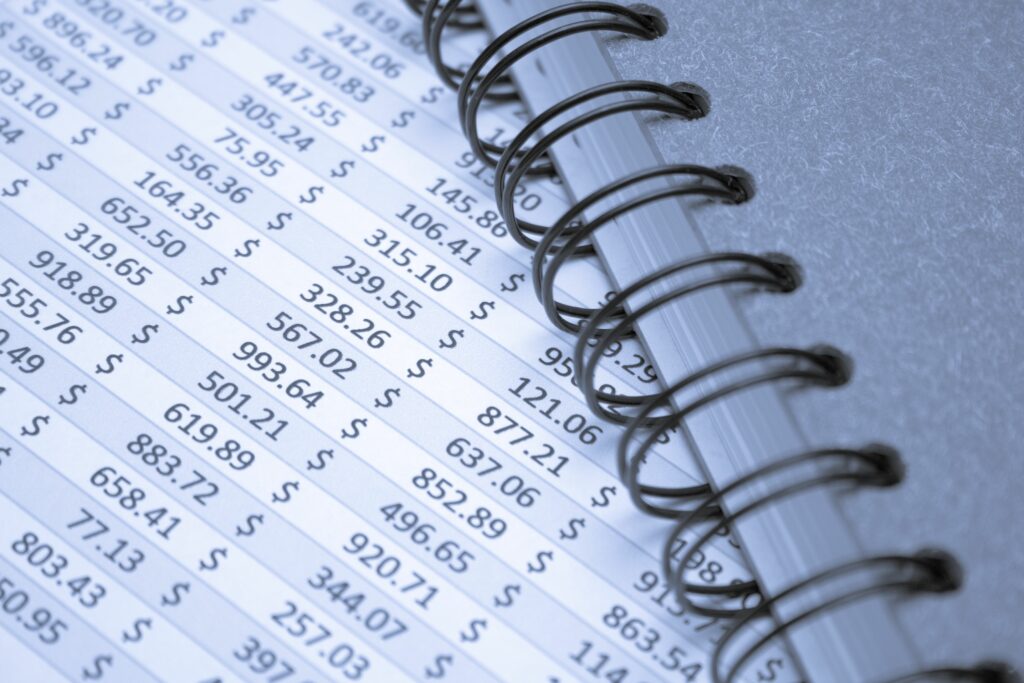Que sont les cellules de feuille de calcul ?
Une cellule est une unité de stockage dans un tableur tel que Microsoft Excel ou Google Sheets. Une cellule est une case dans une feuille de calcul qui peut contenir des données. Les cellules d’une feuille de calcul sont organisées en colonnes et en lignes de feuille de calcul et peuvent être formatées pour l’esthétique ou la visibilité.
Les instructions de cet article s’appliquent à Excel 2019, 2016, 2013, 2010 ; Excel pour Microsoft 365 ; Excel Online ; Excel pour Mac et Google Sheets.
Type de cellule de feuille de calcul
Les cellules contiennent quatre types d’informations (également appelés types de données) :
- Nombres pouvant contenir des formules, des dates et des heures.
- Texte, souvent appelé chaîne de texte ou simplement chaîne.
- Valeur booléenne TRUE ou FALSE.
- Les erreurs incluent #NULL!, #REF! et #DIV/0! Cela indique un problème.
Que sont les références de cellule ?
Les références de cellule sont un système d’identification et d’adressage des données afin qu’elles puissent être localisées dans une feuille de calcul. Une référence de cellule est utilisée dans les feuilles de calcul pour identifier une seule cellule et est la combinaison de la lettre de la colonne et du numéro de la ligne dans laquelle elle réside.
Pour écrire une référence de cellule, commencez par une lettre de colonne et terminez par un numéro de ligne, tel que A14 ou BB329.Dans l’image ci-dessus, le mot famille Située dans la cellule F1, la cellule en surbrillance est G7.
Les références de cellule sont utilisées dans les formules pour faire référence à d’autres cellules. Par exemple, au lieu d’entrer le nombre 360 $ dans la formule de la cellule D1, entrez une référence à la cellule G5. Lorsque vous utilisez des références de cellule, si les données de la cellule G5 changent, la formule de la cellule D1 change également.
les cellules peuvent être formatées
Par défaut, toutes les cellules d’une feuille de calcul utilisent le même format, mais cela peut rendre les feuilles de calcul volumineuses contenant de grandes quantités de données difficiles à lire. Le formatage des feuilles de calcul attire l’attention sur des sections spécifiques et facilite la lecture et la compréhension des données.
La mise en forme des cellules implique d’apporter des modifications aux cellules, telles que la modification de la couleur d’arrière-plan, l’ajout de bordures ou l’alignement des données dans les cellules. En revanche, le formatage des nombres traite de la façon dont les nombres sont affichés dans les cellules, par exemple, pour refléter la devise ou les pourcentages.
Afficher et mémoriser les numéros
Dans Excel et Google Sheets, lorsque la mise en forme des nombres est appliquée, le nombre affiché dans la cellule peut différer du nombre stocké dans la cellule et utilisé dans les calculs.
Lorsque des modifications de mise en forme sont apportées aux nombres dans les cellules, ces modifications affectent l’apparence des nombres, pas les nombres eux-mêmes.
Par exemple, si le nombre 5,6789 dans une cellule est formaté pour n’afficher que deux décimales (deux chiffres à droite de la virgule), la cellule affiche le nombre sous la forme 5,68 en raison de l’arrondi du troisième chiffre.
Calculer et formater des nombres
Lors de l’utilisation de cellules de données formatées dans les calculs, le nombre entier (5,6789 dans ce cas) est utilisé pour tous les calculs, et non le nombre arrondi qui apparaît dans la cellule.
Comment ajouter plus de cellules à une feuille de calcul
Une feuille de calcul a un nombre illimité de cellules, vous n’avez donc pas besoin d’ajouter plus de cellules à la feuille de calcul. Cependant, vous pouvez ajouter des données à une feuille de calcul en ajoutant une cellule ou un groupe de cellules entre d’autres cellules.
Pour ajouter des cellules à une feuille de calcul :
-
Cliquez avec le bouton droit ou appuyez longuement sur l’emplacement de la cellule où vous souhaitez ajouter la cellule.
-
Dans Google Sheets, sélectionnez insérer une cellulepuis sélectionnez déplacer vers la droite ou rétrograderCela déplace chaque cellule d’un espace dans cette direction et insère une cellule vide dans la sélection.
Dans Excel, sélectionnez insérerpuis sélectionnez déplacer la cellule vers la droite, Déplacer la cellule vers le bas, toute la ligneou Colonne entière. choisir D’ACCORD Insérer des cellules.
Si vous sélectionnez plusieurs cellules, le programme insère ce nombre de cellules dans la feuille de calcul. Par exemple, mettez en surbrillance une cellule pour insérer une seule cellule ou mettez en surbrillance cinq cellules pour ajouter cinq cellules à cette position.
-
Les cellules sont déplacées et des cellules vides sont insérées.
Supprimer les cellules et le contenu des cellules
Des cellules individuelles et leur contenu peuvent être supprimés d’une feuille de calcul. Lorsque cela se produit, les cellules en dessous ou à droite de la cellule supprimée et leurs données se déplacent pour combler le vide.
-
Mettez en surbrillance une ou plusieurs cellules à supprimer.
-
Cliquez avec le bouton droit sur la cellule sélectionnée et sélectionnez effacer.
-
Dans Excel, sélectionnez Déplacer les cellules vers la gauche ou Déplacer la cellule vers le hautpuis sélectionnez D’ACCORDLe menu affiché ici est une façon de supprimer des lignes et des colonnes.
Dans Google Sheets, sélectionnez décaler à gauche ou Déplacer vers le haut.
-
Les cellules et les données correspondantes sont supprimées.
Pour supprimer le contenu d’une ou plusieurs cellules sans supprimer les cellules, mettez les cellules en surbrillance et appuyez sur effacer.
FAQ
-
Comment référencer une cellule dans une autre feuille de calcul Google ?
-
Comment modifier la taille des cellules dans Google Spreadsheets ?
Pour modifier la taille des cellules, vous pouvez redimensionner la ligne ou la colonne. Une façon consiste à utiliser une souris. Placez le pointeur de la souris sur la ligne de démarcation entre les colonnes ou les lignes, puis maintenez le bouton gauche de la souris enfoncé et faites glisser la flèche à double tête jusqu’à la taille de ligne ou de colonne souhaitée.
-
Comment changer la couleur des cellules dans Google Spreadsheet ?
Sélectionnez la cellule ou la plage de cellules que vous souhaitez modifier.Ensuite, sélectionnez coloration icône et sélectionnez la couleur que vous souhaitez utiliser.
Merci de nous en informer!
Dites-nous pourquoi !
D’autres détails ne sont pas assez difficiles à comprendre